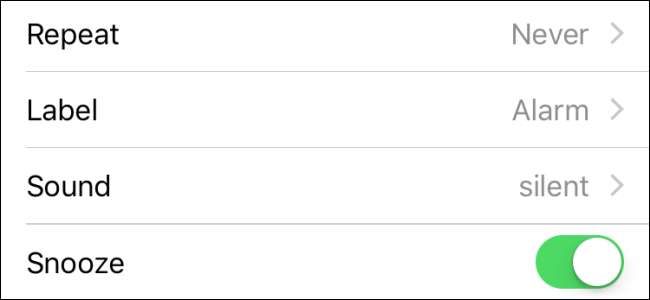
iOSをミュートすると、設定した着信音を再生する代わりに、着信通話とテキストメッセージが振動します。一方、アラームは、電話がミュートされているかどうかに関係なく、常に着信音を再生します。音を鳴らすのではなく、アラームでデバイスを振動させたい場合は、サイレント着信音を作成することでそれを行うことができます。
ステップ1:サイレント着信音を作成する
関連: iPhoneにカスタム着メロを追加する方法
追加 カスタム着メロ iOSデバイスに接続するのは難しくありません。残念ながら、サイレント着信音は組み込まれていません。AppleStoreで購入できる着信音がいくつかあります。電話をコンピュータに接続せずに、iTunesを使用せずに新しい着信音を追加したい場合は、ストアから購入することをお勧めします。それを行う唯一の簡単な方法。
iTunesを使用する場合は、他のオプションがあります。あなたはのようなプログラムを使用してあなた自身のサイレント着信音を作ることができます 大胆さ または、スマートフォンの着信音作成アプリ-数秒間の無音を録音するだけです。しかし、それはまだ少し面倒なので、私たちは作成しました このサイレント着メロ あなたの手間を省くために。
ファイルをダウンロードして解凍し、iTunesにドラッグします(またはiTunes内からファイルを開きます)。 iTunesは、M4Rファイル拡張子を使用し、必要な場所に設定するため、着信音であることを認識します。デバイスをコンピュータに接続し、iTunesでデバイスの設定を開きます。

[トーン]ページで、[トーンの同期]が有効になっていることを確認してから、すべてのトーンを同期するか、選択したトーンだけを同期するかを選択します。

デバイスをiTunesと同期すると、デバイスで着信音が利用できるようになります。
ステップ2:サイレント着信音でアラームを設定する
デバイスにサイレント着信音が設定されたので、アラームを設定できます。時計アプリを開き、[アラーム]タブに切り替えます。
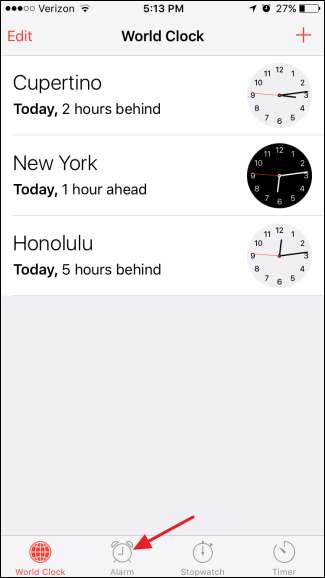
[新規]ボタンをタップして、新しいアラームを作成します。
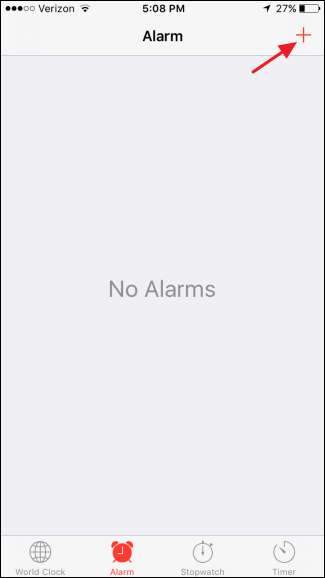
新しいアラームの時間とその他のオプションを設定し、[サウンド]をタップします。

[サウンド]ページでは、カスタム着信音が使用可能な着信音の上部に一覧表示されます。新しいサイレント着信音を選択し(そうするとスマートフォンが振動します)、[戻る]をタップします。
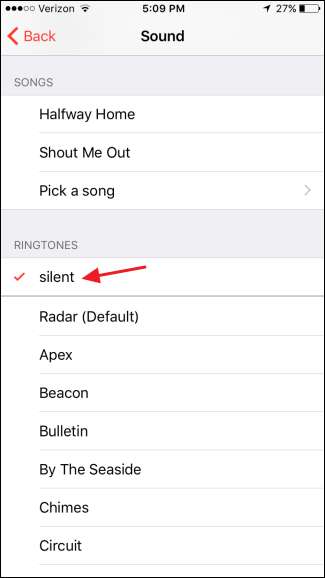
[保存]をタップして、新しいサイレントアラームを保存します。

これで、デバイスがミュートされているかどうかに関係なく、そのアラームは振動するだけで、音は鳴りません。
関連: iPhoneの連絡先に特別な着信音とバイブレーションアラートを与える方法
これですべてです。はい、iTunesを扱う必要がありますが、簡単です。サイレント着信音をインストールすると、おそらく他の用途も見つかるでしょう。たとえば、 特定の連絡先に割り当てます 彼らが電話をかけたときに電話が鳴らないようにしたい場合。







